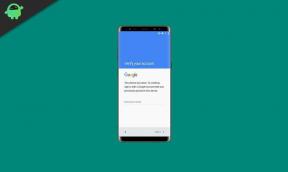LABOJUMS: MacBook Pro melnā ekrāna nāves problēma
Literārs Mistrojums / / July 29, 2022
Katrs MacBook Pro lietotājs reizi mūžā saskaras ar Black Screen of Death problēmu. Pārlūkojot internetu vai strādājot ar dokumentu, displejs kļūst tumšs. Pro modeļa īpašnieki ir dalījušies, ka iekšējie fani ir aktīvi visas sesijas laikā. Bet displejs palika melns neatkarīgi no tā, ko viņi darīja, lai atdzīvinātu ekrānu. Daži MacBook īpašnieki teica, ka mašīna reaģēja dažas minūtes, pēc tam displejs kļuva melns.

Lapas saturs
-
Kāpēc MacBook Pro ekrāns kļūst melns, bet joprojām darbojas?
- LABOJUMS: MacBook Pro melnā ekrāna nāves problēma
- Restartējiet MacBook
- Noņemiet noņemamās ierīces
- Atiestatīt SMC (sistēmas pārvaldības kontrolieris)
- Atiestatiet NVRAM iestatījumus
- Dodieties uz drošo režīmu
-
Atinstalējiet programmas un draiverus
- Bottom Line
Kāpēc MacBook Pro ekrāns kļūst melns, bet joprojām darbojas?
Pro modeļa lietotājiem vajadzētu uzzināt par melnā ekrāna problēmu. Esmu izveidojis sarakstu ar iemesliem, kāpēc MacBook ekrāns kļūst melns. Ir aizdomas par aparatūras kļūmi, taču tas ne vienmēr notiek. Izpētiet vairākus iemeslus un mēģiniet noteikt galveno problēmu.
Strāvas vada kļūme:
Iespējams, ka MacBook ir beigusies sula, un problēmas cēlonis var būt bojātais kabelis. Vecāki Apple datoru kabeļi nav pīti kabeļi, un uzņēmums jaunos modeļus komplektēja ar pītu strāvas vadu. Strāvas kabelis varētu būt sasniedzis dzīves cikla beigas. Pārbaudiet kabeļus un atrodiet stieples griezumus vai apdeguma pēdas.
Neveiksmīgs displejs:
Sludinājumi
Nav nekas neparasts, ka jauniem MacBook datoriem ir bojāti displeji. Displeji pārspēj iekšējos komponentus, piemēram, CPU, GPU un mātesplati. Klēpjdatora displejs ir elektroniska sastāvdaļa, un neviens nevar garantēt tā kalpošanas laiku. Esmu ieteicis risinājumu un noskaidrojis, vai Mac displejs mirst vai nē.
Aparatūras dizaina trūkums:
Apple uzsāka bezmaksas flexgate nomaiņu MacBook Pro modeļiem. Iekšējā pētniecības un izstrādes komanda aptīja LCD kontrolieri ap viru. Kustība no augšējā vāka atvēršanas/aizvēršanas ir salauzusi flexgate kabeli. Cupertino bāzētais ražotājs atzina dizaina trūkumu, atverot durvis bezmaksas nomaiņas programmai.
1. MacBook Pro (15 collu, 2016-17, skārienjoslas modelis, A1707)
Sludinājumi
2. MacBook Pro (13 collu, 2016-17, skārienjoslas modelis un A1706)
3. MacBook Pro (13 collu, 2016-17, modelis bez skārienjoslas un A1708)
Lojālo klientu pretreakcija ir likusi uzņēmumam rīkoties. Diemžēl flexgate kabeļa kļūme ir dizaina trūkums.
Sludinājumi
Apmeklējiet MacBook Pro displeja nomaiņas programmu
macOS kļūda vai kļūme:
Lielākā daļa MacBook Pro lietotāju neizslēdz klēpjdatoru. Optimizētā programmatūra sistēmā efektīvi saglabā atvērto un fona programmu informāciju. Programmatūra uzkrāj nevēlamu saturu kopā ar programmu un fona procesu informāciju. macOS kļūdas un kļūmes sākas un rada jaunas problēmas sistēmā.
Problēmas ar akumulatoru:
Akumulators ir klēpjdatoru barošanas avots. MacBooks ir tradicionāli litija jonu akumulatori, un tā nav patentēta tehnoloģija. Tie laika gaitā degradējas un kļūst nekonsekventi. Iebūvētais akumulators neuztur uzlādi, pat ja mašīna ir izslēgta. Un otrādi, macOS sistēma ir sabojājusi akumulatora pārvaldības komponentu datus.
LABOJUMS: MacBook Pro melnā ekrāna nāves problēma
Reklāma
Izmēģiniet tālāk norādītos uz programmatūru balstītos risinājumus un novērsiet MacBook Pro melnā ekrāna problēmu. Sazinieties ar tuvējo servisa centru, lai pieprasītu garantiju un ļaujiet viņam apskatīt klēpjdatoru. Negriezieties pie trešās puses veikala, nekonsultējoties ar Apple pilnvarotajiem inženieriem. Protams, es iesaku apmeklēt vairākus Apple veikalus, ja uzskatāt, ka servisa centrs ir nepareizi diagnosticējis problēmu.
Restartējiet MacBook
Iekšējie Apple izstrādātāji optimizēja programmatūru, taču macOS sabrūk, jo nav veikta atsāknēšana. Atsāknējiet savu Mac datoru un pabeidziet sesiju. Jums ir CPU, GPU, atmiņa, mātesplate, krātuve, tīkls un citi komponenti. MacOS ir jāstrādā ar visiem iekšējiem elektroniskajiem komponentiem, lai izpildītu vienu komandu. Ātra restartēšana atiestata draiverus, macOS procesus, fona lietotnes utt.
1. Aizveriet visas programmas un saglabājiet nesaglabāto darbu.
2. Noklikšķiniet uz Apple logotipa.
3. Nolaižamajā izvēlnē noklikšķiniet uz "Restartēt".
4. Noklikšķiniet uz "Restartēt" un ļaujiet atsāknēšanas procesam sākt.
5. Pagaidiet bloķēšanas ekrānu.
Laiku pa laikam ir jāveic tīra atsāknēšana. Es iesaku lasītājiem reizi nedēļā izslēgt Mac datoru, lai novērstu jebkādas problēmas. Daudzi satura veidotāji būtu nokaitināti, pārstartējot klēpjdatoru, jo viņiem ir jāielādē video/mūzikas programmas, faili, dokumenti utt. Tomēr ir nepieciešams uzturēt optimālu programmatūras stāvokli.
Noņemiet noņemamās ierīces

Vecākiem MacBook Pro datoriem nav pietiekami daudz portu un savienojamības iespēju. Daudzi satura veidotāji iegādājas dārgas ierīces, lai pievienotu ārējo displeju, perifērijas ierīces, atmiņas diskus, SD kartes utt. Tie rada problēmas macOS sistēmā. Mēs nevaram vainot vienu ierīci, jo neesam identificējuši vainīgo.
1. Noņemiet perifērijas ierīces
2. Noņemiet USB-C ierīces
3. Noņemiet atmiņas diskus
4. SD karšu noņemšana (ar pārveidotājiem)
5. Noņemiet centrmezglus
6. Noņemiet ārējā displeja kabeli
Atvienojiet visas noņemamās ierīces no klēpjdatora un restartējiet iekārtu. Pievienojiet lādētāju un ieslēdziet Mac datoru. Bojāts atmiņas disks neļāva manam datoram ieslēgties, un jūs, iespējams, saskaraties ar to pašu problēmu.
Atiestatīt SMC (sistēmas pārvaldības kontrolieris)
SMC ir pazīstams arī kā sistēmas pārvaldības kontrolieris. SMC saglabā informāciju, piemēram, miega/nomoda, enerģijas pārvaldības, akumulatora uzlādes, termiskās kontroles, hibernācijas, video režīma pārslēgšanās un LED indikatorus. Iespējams, radās kļūda ar SMC konfigurāciju. Ļaujiet man parādīt, kā atiestatīt SMC operētājsistēmā macOS.
Atiestatīt Pro modeli SMC 2009–2017 (neizņemams akumulators):
- Izslēdziet MacOS mašīnu.
- Nospiediet un turiet taustiņu Shift, Control un Option.
- Nekavējoties nospiediet un turiet barošanas pogu.
- Nospiediet un desmit sekundes turiet minētos taustiņus.
- Pēc skaitīšanas no viena līdz desmit atlaidiet visus taustiņus.
- Pēc taustiņu atlaišanas nospiediet barošanas pogu.
- MacOS mašīnai vajadzētu vienmērīgi ieslēgties.
Atiestatīt Pro modeļa SMC (T2 drošības mikroshēma):
- Izslēdziet MacOS mašīnu.
- Nospiediet un turiet taustiņu Shift, Control un Option septiņas sekundes.
- Pēc septiņām sekundēm nospiediet un turiet barošanas pogu.
- Pro modelis ieslēdzas, bet turpina turēt visus četrus taustiņus.
- Neatlaidiet visus četrus taustiņus vēl septiņas sekundes.
- Atlaidiet visus taustiņus.
- Dažas sekundes vēlāk ieslēdziet Pro modeli.
Pro modelim vajadzētu ieslēgties bez jebkādām problēmām. SMC konfigurācija tika noņemta no sistēmas. Programmatūras sāknēšanas laikā MacOS sistēma izveido jaunus SMC datus.
Atiestatiet NVRAM iestatījumus
NVRAM ir pazīstama arī kā nepastāvīga brīvpiekļuves atmiņa. Apple datori izmanto NVRAM, lai saglabātu tādu informāciju kā laika josla, izšķirtspēja, skaņas skaļums, displeja startēšanas diska atlase un jaunākā kodola panikas informācija. NVRAM atiestatīšana neapgrūtinās datoru, un tai ir pozitīva ietekme.
Pro modelis bez T2 drošības mikroshēmas:
- Izslēdziet MacBook Pro.
- Ieslēdziet Pro modeli, pēc tam nekavējoties nospiediet un turiet taustiņu Option, Command, P un R.
- Turiet taustiņus divdesmit sekundes.
- Otrajā palaišanas skaņā atlaidiet taustiņus.
Izpildiet šo metodi, ja Pro modelim ir startēšanas skaņa.
Pro modelis ar T2 drošības mikroshēmu:
1. Izslēdziet MacBook Pro.
2. Ieslēdziet Pro modeli, pēc tam nekavējoties nospiediet un turiet taustiņu Option, Command, P un R.
3. Turiet taustiņus divdesmit sekundes.
4. Atlaidiet taustiņus, kad parādās Apple logotips un pazūd otrreiz.
Izpildiet šo metodi, ja Pro modelim ir T2 drošības mikroshēma. Jūs zaudēsiet pielāgoto displeja izšķirtspēju, skaņu un citus minētos datus. Jūs vienmēr varat pāriet uz iestatījumiem un pielāgot iekārtu atbilstoši savai gaumei.
Dodieties uz drošo režīmu
Windows un macOS operētājsistēmām ir drošā režīma funkcija. MacOS ielādē nepieciešamos operētājsistēmas failus un uzskaita draiverus, programmas, trešo pušu draiverus un citus no sāknēšanas secības. Programmatūra ielādē tikai ar OS saistītus failus, un mēs varam identificēt vainīgo šādā veidā.
Mac M1 vai jaunāka versija:
1. Izslēdziet MacBook Pro.
Pārliecinieties, vai dators ir pilnībā izslēgts.
2. Nospiediet un turiet barošanas pogu.
3. MacBook sāknējas un pagaidiet, līdz ekrānā tiek parādīts uzraksts “Loading startup options”.
4. Izvēlieties macOS instalēto nodalījumu vai disku.
5. Nospiediet un turiet tastatūras taustiņu "Shift".
6. Noklikšķiniet uz opcijas "Turpināt drošajā režīmā".
7. Sistēma restartējas un ielādē macOS drošajā režīmā.
Drošo režīmu varat apstiprināt izvēļņu joslā.
Agrākie MacBook Pro modeļi:
1. Ieslēdziet Pro modeli vai restartējiet iekārtu.
2. Nekavējoties nospiediet un turiet taustiņu "Shift".
3. Kad ekrānā parādās pieteikšanās ekrāns, atlaidiet taustiņu Shift.
4. Ievadiet paroli un piekļūstiet datoram.
Izvēlņu joslā parādās “Drošais režīms”. Jūs varat iziet no drošā režīma, restartējot sistēmu. Tagad izpildiet nākamo risinājumu, kas jāizmanto, kamēr sistēma ir drošajā režīmā.
Atinstalējiet programmas un draiverus
Daudzi Pro modeļu īpašnieki sistēmā instalē trešo pušu programmas, kodekus un draiverus. Protams, tie ir nepieciešami rīki satura pievienošanai vai modificēšanai. Taču trešās puses programma vai draiveris var kavēt macOS sistēmu.
1. Atinstalējiet nesen instalēto rīku, programmu vai draiveri.
2. Izvēlieties jaunāko instalāciju.
3. Noņemiet programmatūru pa vienam.
4. Sāknējiet normālā režīmā un pārbaudiet sistēmu dažas stundas.
Diemžēl jūs neatradīsit nevienu automatizētu rīku, kas identificētu problemātisko draiveri vai programmu. Jums ir jāuzņemas lietas savās rokās un jāatrisina MacBook Pro melnā ekrāna problēma.
Bottom Line
Sazinieties ar Apple, ja neviens no risinājumiem neatrisināja MacBook Pro melnā ekrāna nāves problēmu. Pirms rezervējat tikšanos pilnvarotā servisa centrā, izlasiet tiešsaistes pārskatus Google vietnē vai cienījamā avotā. Varat apsvērt MacOS programmatūras pārinstalēšanu, izmantojot zibatmiņas disku un diska utilītu. Pastāstiet mums, kas radās nepareizi ar jūsu MacBook Pro korpusu.